- Autors Jason Gerald [email protected].
- Public 2024-01-19 22:13.
- Pēdējoreiz modificēts 2025-01-23 12:27.
Ja tastatūra (tastatūra) nevar rakstīt rakstzīmes pareizi, iespējams, ka izvēlētā ievades valoda nav pareiza. Mūsdienu datoru operētājsistēmām ir iespēja rakstīt daudzās valodās, un, ja ir iespējotas vairākas valodas, iespējams, tās nejauši tika nomainītas viena pret otru. Ja jums ir klēpjdators, neizmantojot cipartastatūru, problēma var rasties no NumLock taustiņa. Šajā rakstā wikiHow tiek mācīts, kā mainīt tastatūras ievadi un valodu Mac datoros un visās jaunākajās Windows versijās.
Solis
1. metode no 4: Windows 10
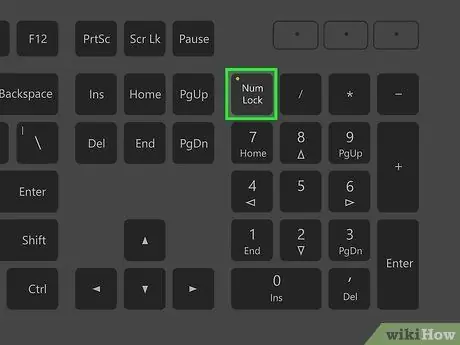
1. solis. Pārbaudiet pogu NumLock un Fn+NumLock.
Daudzi klēpjdatori pārvērš dažus tastatūras taustiņus ciparos, kad ir aktivizēts NumLock. Noteikti atspējojiet šo funkciju, nospiežot pogu "NumLock" vai "FN" + "NumLock". Tagad mēģiniet rakstīt tastatūrā, lai redzētu, vai taustiņi ir atgriezušies normālā stāvoklī. Ja šīs darbības neatrisina problēmu, iespējams, ka jūsu izvēlētā valoda nav pareiza.
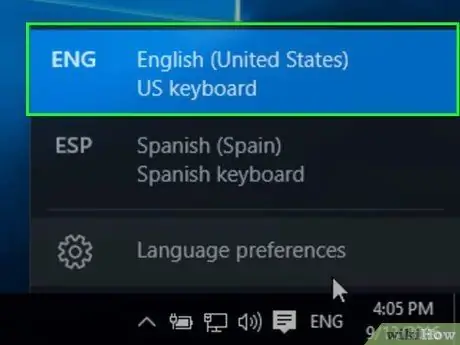
2. darbība. Pārslēdzieties starp aktīvajiem tastatūras izkārtojumiem
Ja datorā ir instalēti vairāki tastatūras izkārtojumi un tas ir absolūti nepieciešams, varat tos ātri mainīt. To var izdarīt 2 veidos:
- Sistēmas teknē noklikšķiniet uz pogas Valoda. Šeit ir saīsinājumi pašreizējai valodai un tastatūras izkārtojumam. Pēc tam noklikšķiniet uz valodas, kuru vēlaties izmantot. Tas parādās tikai tad, ja ir instalētas vairākas valodas vai tastatūras izkārtojums.
- Nospiediet un turiet Windows taustiņu, pēc tam nospiediet atstarpes taustiņu, lai pārslēgtos starp instalēto valodu un tastatūru.
- Ja vēlaties instalēt citu valodu, turpiniet izmantot šo metodi.
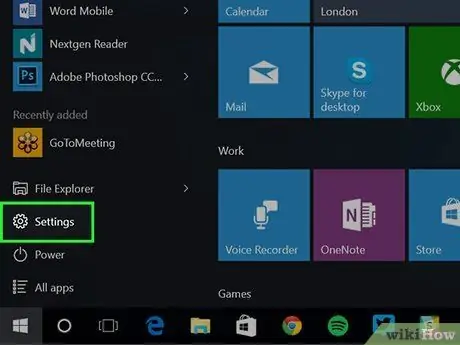
3. solis. Atveriet Iestatījumi
operētājsistēmā Windows.
Lai to izdarītu, noklikšķiniet uz Iestatījumi vai zobrata ikonu izvēlnē Sākt.
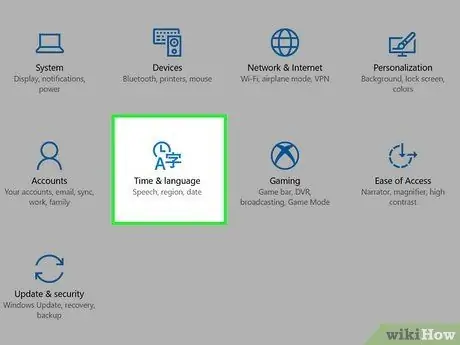
4. solis. Noklikšķiniet uz Laiks un valoda
Tas atrodas blakus pulksteņa rakstzīmes ikonai un lielajam "A". Tiks atvērta datora reģionālo iestatījumu izvēlne.
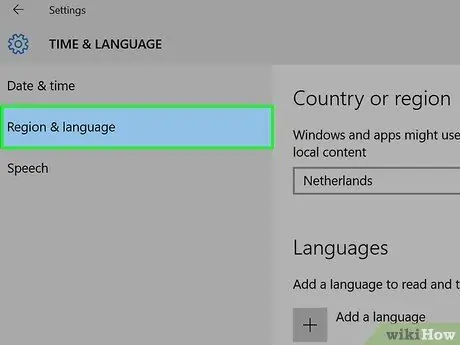
5. solis. Noklikšķiniet uz Valoda
To var atrast izvēlnē Laiks un valoda kreisajā sānjoslā. Tas atrodas blakus lielajai "A" ikonai un rakstzīmei. Tiks atvērta izvēlne Valoda. Izmantojot šo izvēlni, varat iestatīt datorā instalēto valodu.
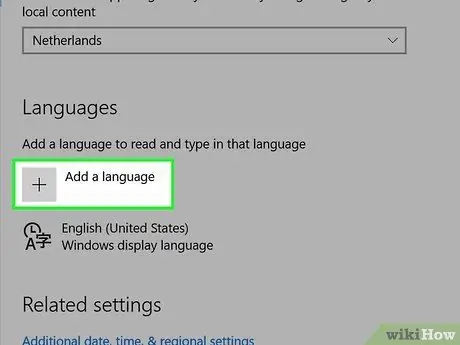
6. solis. Noklikšķiniet uz ikonas +
Ikona atrodas izvēlnes sadaļā "Vēlamās valodas". Tiks atvērts valodu instalētājs.
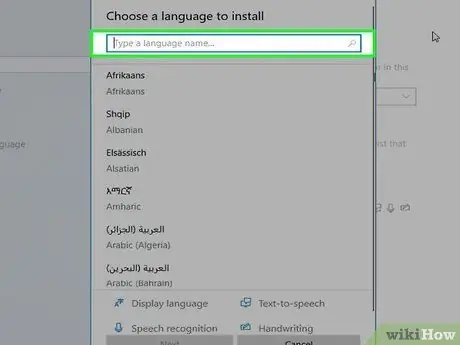
7. solis. Meklēšanas laukā ierakstiet vēlamo valodu
Meklēšanas lauks atrodas loga "Izvēlieties instalējamo valodu" augšpusē. Tiks parādītas visas valodas, kas atbilst meklēšanas rezultātiem.
Dažās valodās dažādiem reģioniem var būt vairākas iespējas
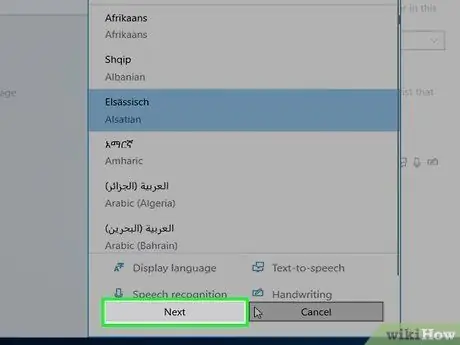
8. solis. Izvēlieties vajadzīgo valodu, pēc tam noklikšķiniet uz Tālāk
Izvēlieties valodu, kuru vēlaties izmantot, noklikšķinot uz tās. Pēc tam noklikšķiniet uz Nākamais apakšējā labajā stūrī.
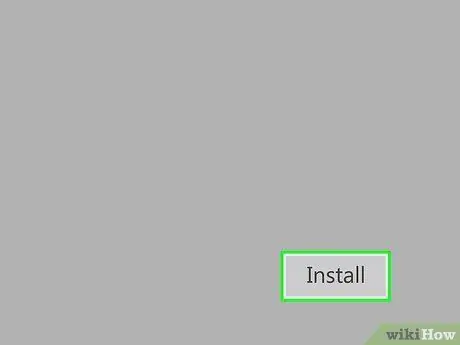
9. solis. Noklikšķiniet uz Instalēt
Tas atrodas apakšējā labajā stūrī. To darot, tiks instalēta atlasītā valodu pakotne.
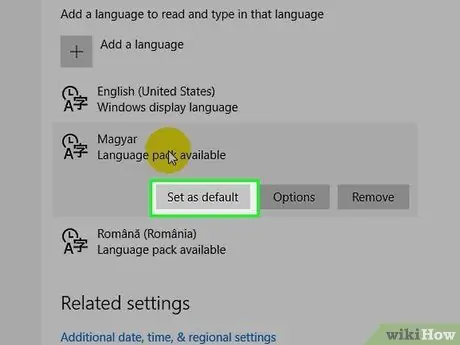
10. solis. Noklikšķiniet uz vajadzīgās noklusējuma valodas
Ja ir vairākas valodas, iespējams, dators ir izvēlējies nepareizu valodu, tāpēc tastatūra nevar rakstīt pareizi. Atlasiet valodu, kuru vēlaties izmantot kā noklusējumu, un noklikšķiniet uz pogas "Iestatīt kā noklusējumu".
Izrakstoties un pierakstoties, displeja valoda tiks mainīta uz jauno noklusējuma valodu
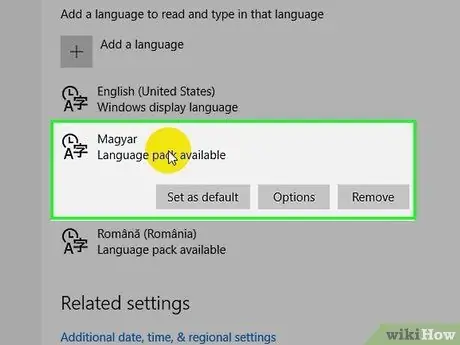
11. solis. Noklikšķiniet uz izvēlētās valodas
Visas instalētās valodas tiks parādītas izvēlnes Valoda sadaļā "Vēlamās valodas".
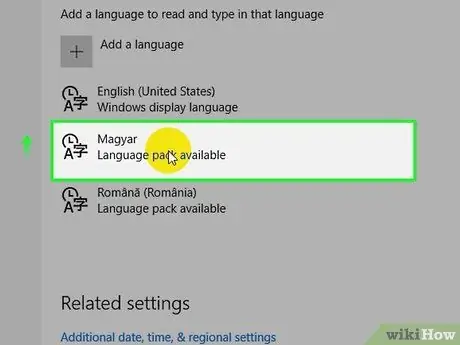
12. solis. Noklikšķiniet uz augšupvērstās bultiņas ikonas, lai pārvietotu valodas uz saraksta augšdaļu
To darot, jūsu izvēlētā valoda būs valodu saraksta augšgalā. Valoda saraksta augšdaļā sadaļā "Valoda" ir datora noklusējuma valoda.
Varat arī noklikšķināt uz jebkuras neizmantotās valodas un pēc tam noklikšķināt Noņemt lai to noņemtu (atinstalētu).
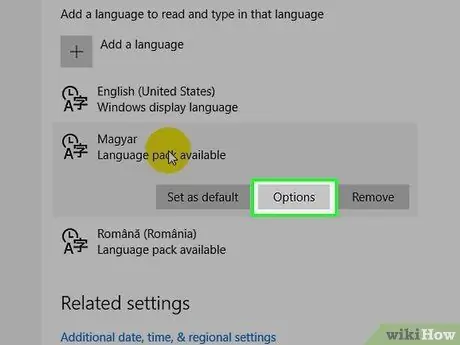
13. solis. Noklikšķiniet uz pogas Opcijas
Tiks ielādētas vairākas citas instalētās valodas opcijas. Šeit varat pielāgot tastatūras iestatījumus.
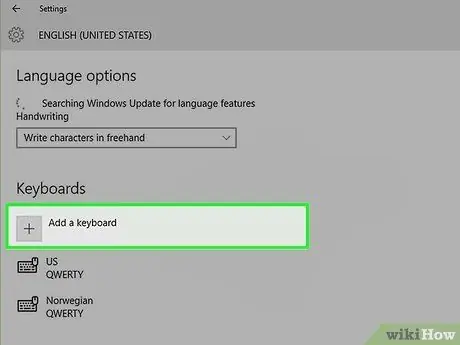
14. solis. Noklikšķiniet uz + un izvēlieties vajadzīgo tastatūras izkārtojumu
Ja parastais tastatūras izkārtojums nav norādīts, kreisajā sānjoslā zem tastatūras noklikšķiniet uz pluszīmes (+). Pēc tam noklikšķiniet uz tastatūras izkārtojuma, kuru vēlaties izmantot. Tādējādi tastatūras izkārtojums tiks pievienots pieejamo tastatūras izkārtojumu sarakstam. Lai mainītu pašreizējo tastatūras izkārtojumu, noklikšķiniet uz valodas ikonas, kas atrodas uzdevumjoslā (sk. 2. darbību).
- Tastatūras, kurās netiek izmantots izkārtojums "QWERTY", nospiežot angļu valodas taustiņus, parādīs izkropļotas rakstzīmes.
- Varat arī noklikšķināt uz tastatūras izkārtojuma kreisās sānjoslas sadaļā "Tastatūra", pēc tam izdzēst nevēlamās tastatūras.
2. metode no 4: MacOS dators
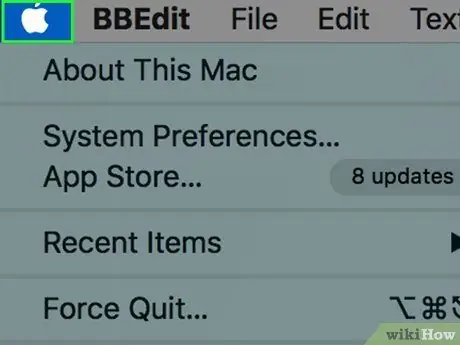
1. darbība. Pārslēdzieties uz kādu no datorā instalētajām valodām
Ir vairāki veidi, kā pārslēgties starp instalētajām valodām:
- Noklikšķiniet uz karoga vai rakstzīmju ikonas izvēlnes joslā darbvirsmas augšdaļā. Pēc tam atlasiet vajadzīgo valodu un tastatūras ievadi.
- Nospiediet Command + Space, lai pārvietotu kursoru starp instalētajām valodām.
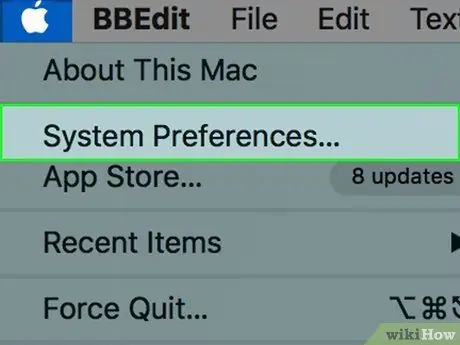
2. solis. Noklikšķiniet uz Apple izvēlnes
pēc tam atlasiet Sistēmas preferences.
Tiks atvērta izvēlne Sistēmas preferences, kuru var izmantot, lai datorā iestatītu pieejamās ievades valodas.
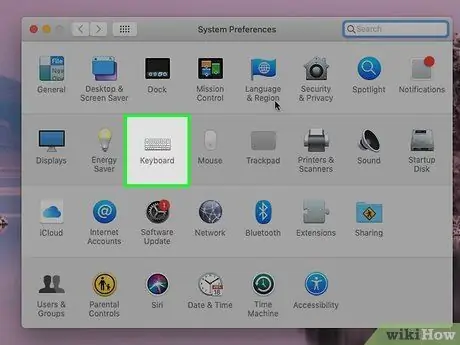
Solis 3. Noklikšķiniet uz opcijas Tastatūra, kuras ikona ir tastatūras formā
Tas parādīs datora tastatūras iestatījumus.
Ja neizmantojat Mac tastatūru, noklikšķiniet uz Mainiet tastatūras veidu cilnē "Tastatūra". Izpildiet sniegtos norādījumus, lai noteiktu izmantojamās tastatūras veidu.
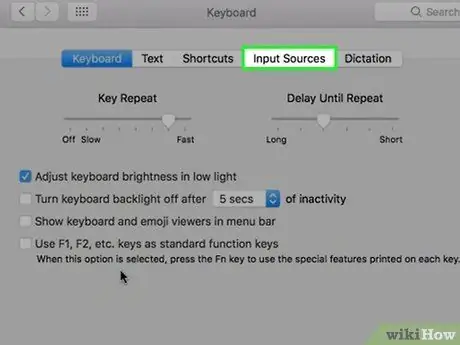
4. solis. Noklikšķiniet uz cilnes Ievades avoti
Šī cilne atrodas tastatūras izvēlnes augšdaļā. Šajā cilnē varat izvēlēties instalēto valodu.
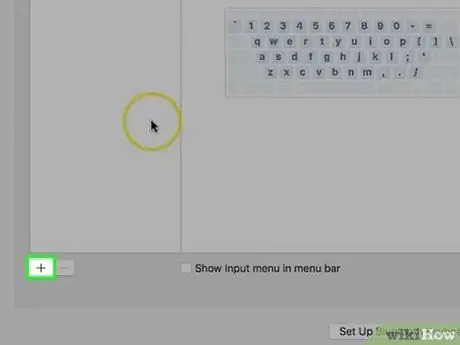
5. solis Noklikšķiniet uz +, kas atrodas zem valodu saraksta kreisajā pusē
Tiks parādīta izvēlne, ar kuru var pievienot valodu.
Varat arī noklikšķināt uz jebkuras valodas vai tastatūras ievades valodu sarakstā un noņemt šo valodu, noklikšķinot uz mīnusa (-) zem saraksta
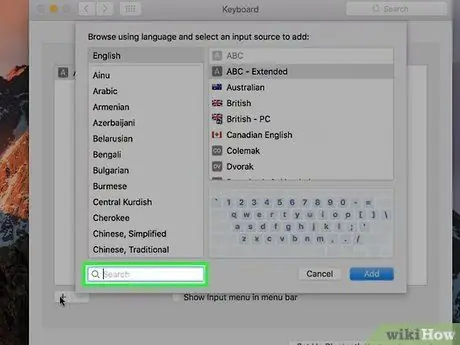
6. solis. Atrodiet vēlamo valodu
Meklējiet vēlamo valodu, izmantojot meklēšanas lauku apakšējā labajā stūrī. Tiks parādīta jebkura jūsu meklēšanai atbilstošā valoda.
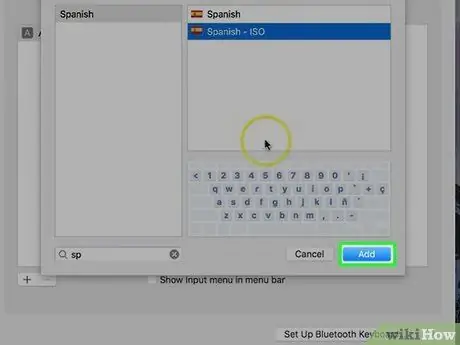
7. solis. Izvēlieties vajadzīgo valodu, pēc tam noklikšķiniet uz Pievienot
Izvēlieties vajadzīgo valodu, noklikšķinot uz tās labajā pusē esošajā sarakstā. Pēc tam noklikšķiniet uz Pievienot apakšējā labajā stūrī, lai pievienotu valodu. Jūs varat pievienot tik daudz valodu, cik nepieciešams. Izvēlieties vēlamo tastatūras izkārtojumu vai valodu, noklikšķinot uz karoga vai rakstzīmju ikonas izvēlnes joslā ekrāna augšdaļā.
3. metode no 4: Windows 8 un 8.1
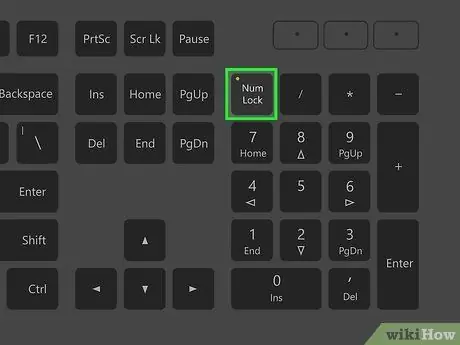
1. solis. Pārbaudiet pogu NumLock un Fn+NumLock.
Daudzi klēpjdatori pārvērš dažus tastatūras taustiņus ciparos, kad ir aktivizēts NumLock. Noteikti atspējojiet šo funkciju, nospiežot pogu "NumLock" vai "FN" + "NumLock". Tagad mēģiniet rakstīt tastatūrā, lai redzētu, vai taustiņi ir atgriezušies normālā stāvoklī. Ja šīs darbības neatrisina problēmu, iespējams, ka jūsu izvēlētā valoda nav pareiza.
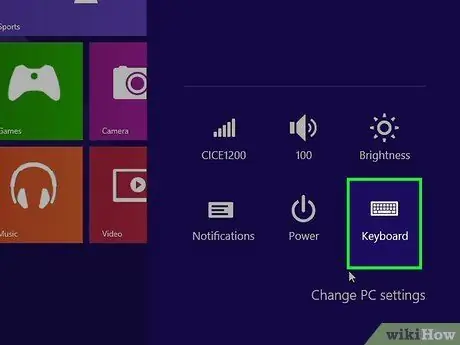
2. darbība. Pārslēdzieties starp instalētajām tastatūrām
Ir vairāki veidi, kā mainīt ievades valodu, ja datorā ir instalētas vairākas tastatūras.
- Sistēmas teknē noklikšķiniet uz pogas Valoda. Šeit ir saīsinājumi pašreizējai valodai un tastatūras izkārtojumam. Pēc tam noklikšķiniet uz valodas, kuru vēlaties izmantot. Tas parādās tikai tad, ja ir instalētas vairākas valodas vai tastatūras.
- Nospiediet un turiet Windows taustiņu, pēc tam nospiediet atstarpes taustiņu, lai pārslēgtos starp instalēto valodu un tastatūru.
- Nospiediet un turiet Windows taustiņu, pēc tam nospiediet atstarpes taustiņu, lai pārvietotos starp instalētajām tastatūrām.
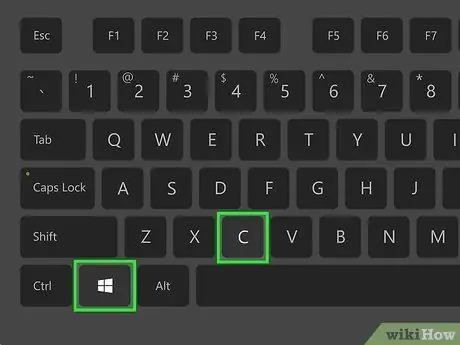
3. solis. Atveriet izvēlni Charms, nospiežot Win+C
Izpildiet šo metodi, ja problēma netiek atrisināta, veicot iepriekš norādītās darbības. Varat arī to atvērt, pārvietojot peli uz apakšējo labo stūri vai velkot ekrānā no labās uz kreiso.
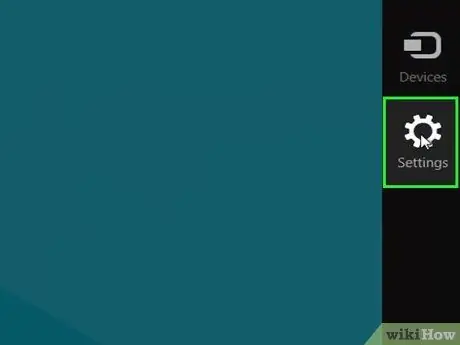
4. solis. Noklikšķiniet uz Iestatījumi
Tas atrodas zem zobrata ikonas piekariņu joslā. Tiks atvērta izvēlne Iestatījumi.
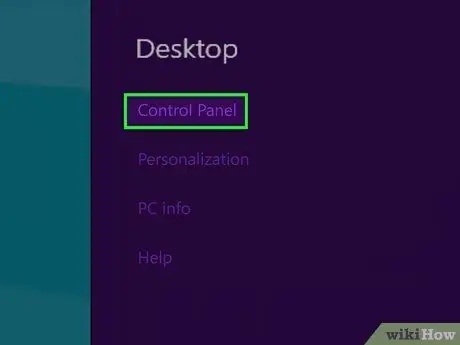
5. solis. Noklikšķiniet uz Vadības panelis
Tas atvērs Windows vadības paneli.
To varat atrast izvēlnes Iestatījumi apakšējā labajā stūrī sadaļā "Mainīt datora iestatījumus" vai "vairāk datora iestatījumu"
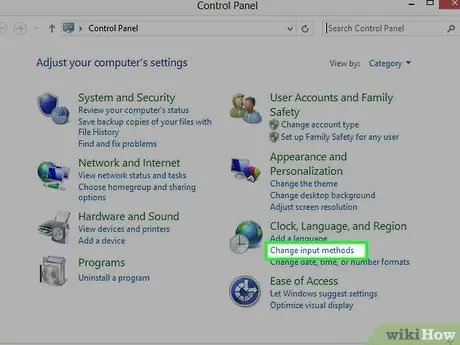
6. solis. Noklikšķiniet uz Mainīt ievades metodi
Šī opcija atrodas vadības paneļa sadaļā "Pulkstenis, valoda un reģions". Tos atradīsit blakus pulksteņa un globusa ikonām.
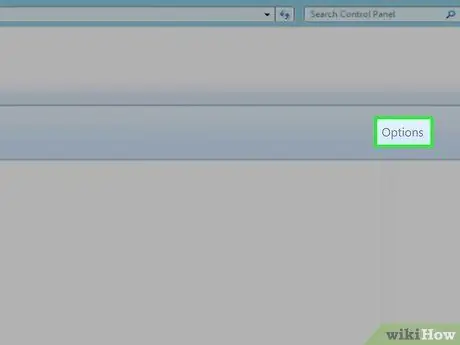
7. solis. Noklikšķiniet uz Opcijas
Šī opcija atrodas labajā pusē no izvēlnes “Mainīt valodu preferences”.
- Ja izvēlēta nepareiza valoda, valodu sarakstā noklikšķiniet uz vēlamās valodas. Atlasiet pogu, kas saka Pārvietot uz augšu virs valodu saraksta, līdz atlasītā valoda ir saraksta augšdaļā.
- Ja vēlamā valoda nav norādīta, noklikšķiniet uz Pievienot valodu izvēlnes augšdaļā, pēc tam atlasiet vēlamo valodu. Pēc tam lejupielādējiet valodas pakotni.
- Turklāt jūs varat noklikšķināt Noņemt blakus nevēlamajai tastatūrai vai ievades metodei logā "Valodas opcijas", lai to noņemtu.
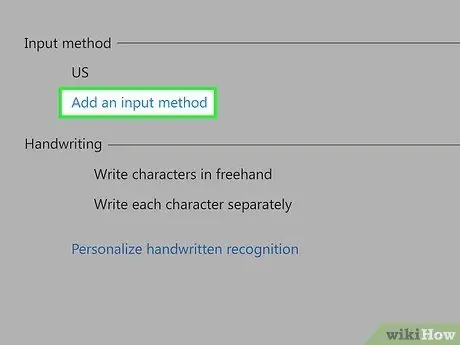
8. solis. Noklikšķiniet uz Pievienot ievades metodi
Šī zilā teksta poga atrodas apgabalā, kurā norādīts “Ievades metode”.
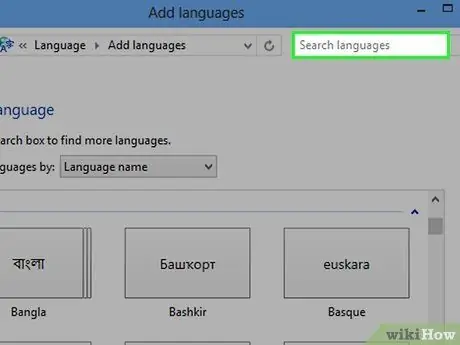
9. solis. Meklēšanas laukā ierakstiet vēlamo valodu vai tastatūras izkārtojumu
Meklēšanas lauku var atrast loga "Ievades metode" augšējā labajā stūrī. Tiks parādīts tastatūras izkārtojumu un ievades metožu saraksts.
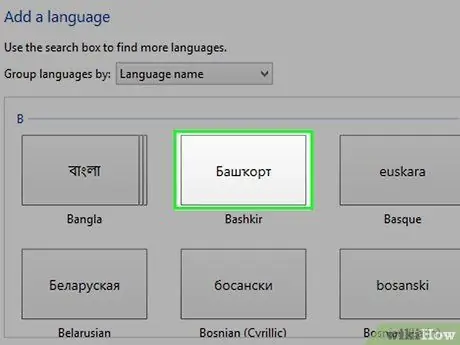
10. solis. Noklikšķiniet uz vajadzīgā tastatūras izkārtojuma
Tas ir tastatūras izkārtojumu un ievades metožu sarakstā. Tiks atlasīta vajadzīgā ievades metode.
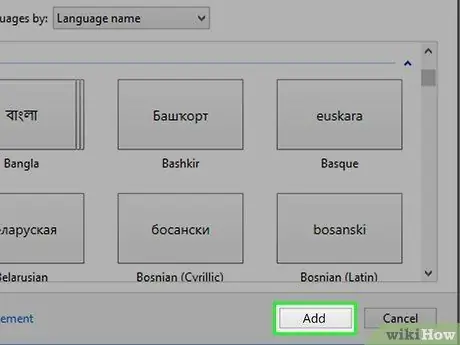
11. solis. Noklikšķiniet uz Pievienot
Tas atrodas loga "Ievades metode" apakšējā labajā stūrī. Tiks pievienota vajadzīgā ievades metode, un datora ekrānā atkal parādīsies izvēlne "Valodas opcijas".
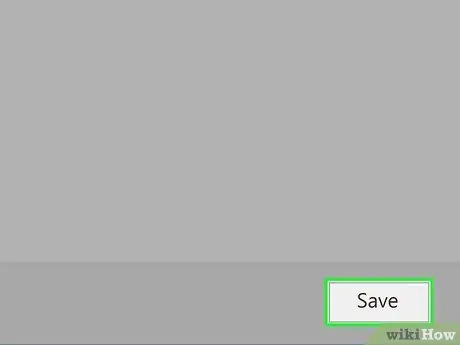
12. solis. Izvēlnes "Valodas opcijas" apakšējā labajā stūrī noklikšķiniet uz Saglabāt
Jūsu ievades valoda un tastatūras iestatījumi tiks saglabāti. Varat pārslēgties uz vēlamo valodu un tastatūras ievadi, uzdevumjoslā noklikšķinot uz valodas ikonas (sk. 2. darbību).
4. metode no 4: Windows 7
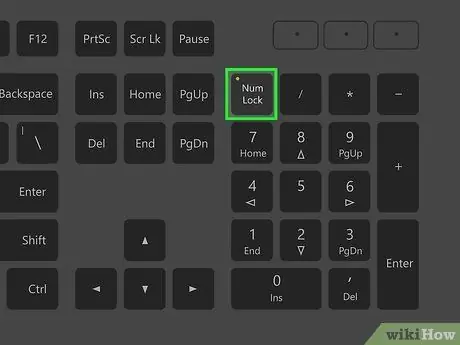
1. solis. Pārbaudiet pogu NumLock un Fn+NumLock.
Daudzi klēpjdatori pārvērš dažus tastatūras taustiņus ciparos, kad ir aktivizēts NumLock. Noteikti atspējojiet šo funkciju, nospiežot pogu "NumLock" vai "FN" + "NumLock". Tagad mēģiniet rakstīt tastatūrā, lai redzētu, vai taustiņi ir atgriezušies normālā stāvoklī. Ja šīs darbības neatrisina problēmu, iespējams, ka jūsu izvēlētā valoda nav pareiza.
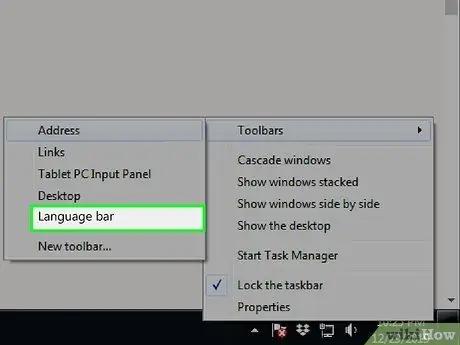
2. darbība. Pārslēdzieties starp instalētajām tastatūrām
Ja jūsu datorā ir instalētas vairākas tastatūras un vēlaties mainīt izkārtojumu, varat to izdarīt šādi:
- Uzdevumjoslas ekrāna apakšējā labajā stūrī noklikšķiniet uz tastatūras formas ikonas. To var atrast blakus sistēmas teknei. Ja nevarat to atrast, ar peles labo pogu noklikšķiniet uz uzdevumjoslas un pēc tam atlasiet "Rīkjoslas" → "Valodu josla".
- Nospiediet un turiet Windows taustiņu un nospiediet Space, lai pārslēgtos starp instalētajām valodām.

3. solis. Noklikšķiniet uz Sākt
operētājsistēmā Windows.
Pogai ir Windows logotips, kas pēc noklusējuma atrodas apakšējā labajā stūrī.
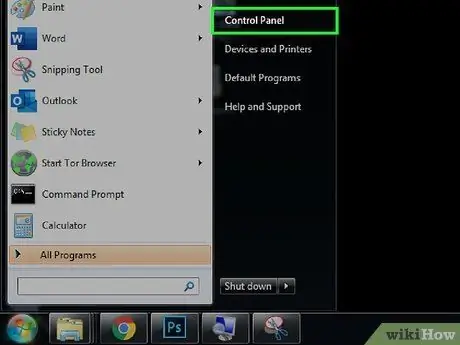
4. solis. Noklikšķiniet uz Vadības panelis, kas atrodas izvēlnes Sākt kreisajā pusē
Tiks parādīta vadības paneļa lapa. Varat izmantot vadības paneli, lai noņemtu nevēlamās tastatūras vai instalētu nepieciešamās tastatūras.
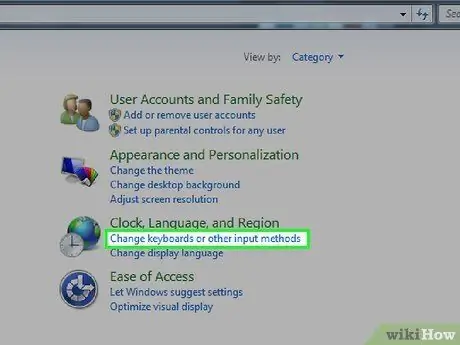
5. solis. Noklikšķiniet uz Mainīt tastatūras vai citas ievades metodes
Šī opcija atrodas vadības paneļa sadaļā "Pulkstenis, valoda un reģions". Tos atradīsit blakus pulkstenim un globusa formas ikonām.
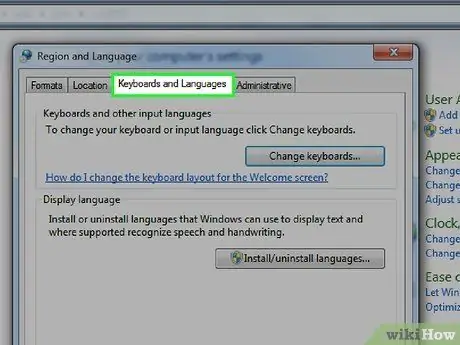
6. solis. Noklikšķiniet uz cilnes Tastatūras un valodas
Šī cilne atrodas loga "Reģions un valodas" augšdaļā. Tiks atvērtas datora tastatūras opcijas.
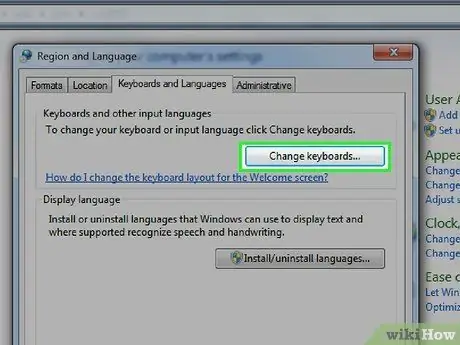
7. solis. Izvēlnes augšdaļā noklikšķiniet uz Mainīt tastatūras
Parādīsies jauns logs ar instalēto tastatūru sarakstu.
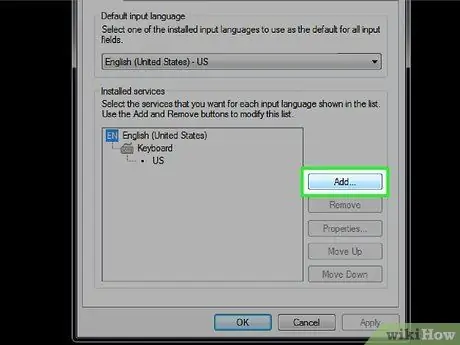
8. solis. Noklikšķiniet uz pogas Pievienot
Ja vēlamā valoda nav sarakstā, varat noklikšķināt uz "Pievienot", lai izpētītu visas pieejamās ievades valodas.
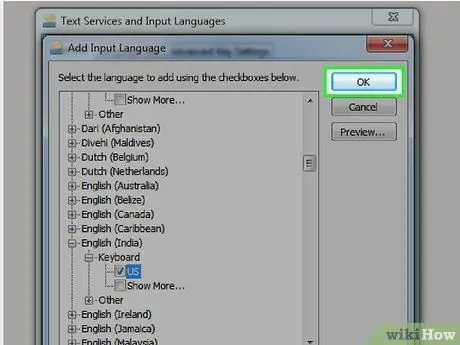
9. solis. Noklikšķiniet uz vajadzīgās valodas un atzīmējiet tastatūras izkārtojumu, kuru vēlaties izmantot
Valodu sarakstā noklikšķiniet uz vēlamās valodas, kas parādīs pieejamo reģionu un tastatūras izkārtojumu sarakstu. Noklikšķiniet uz izvēles rūtiņas blakus vajadzīgajam tastatūras izkārtojumam.
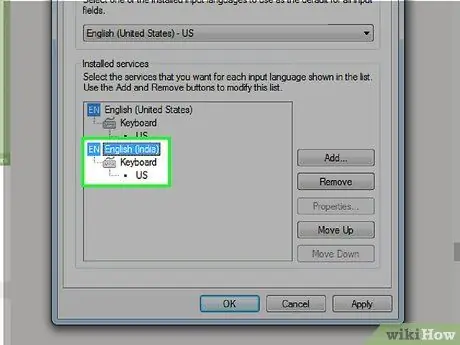
10. solis. Noklikšķiniet uz Labi
Tiks pievienota jūsu izvēlētā valoda un tastatūras izkārtojums.
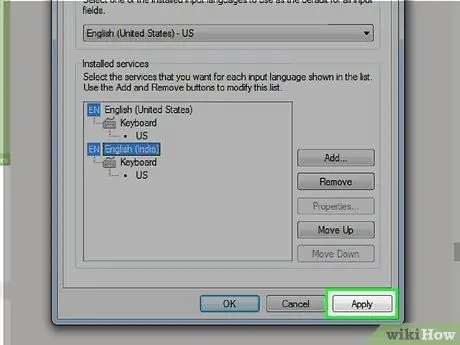
11. solis. Izvēlieties vajadzīgo tastatūras izkārtojumu
Izvēlieties vajadzīgo valodu un tastatūras ievadi, izmantojot nolaižamo izvēlni, kas atrodas sadaļā "Noklusējuma ievades valoda".
- Turklāt sarakstā "Instalētie pakalpojumi" varat noklikšķināt uz nevēlamās valodas un tastatūras izkārtojuma, pēc tam noklikšķiniet uz Noņemt pa labi no tā, lai dzēstu šo valodu un tastatūras ievadi.
- Noklikšķiniet uz tastatūras ievades, kuru izvēlējāties sarakstā pirms sadaļas “Installed Services”, pēc tam noklikšķiniet uz Pārvietot uz augšu līdz atlasītā ievade atrodas saraksta augšdaļā.
12. solis. Noklikšķiniet uz Lietot
To darot, datoram tiks piemēroti valodas un tastatūras iestatījumi. Jūs varat pārslēgties uz vēlamo tastatūras ievadi, noklikšķinot uz tastatūras ikonas sistēmas teknē, kas atrodas ekrāna apakšdaļā (sk. 2. darbību).






